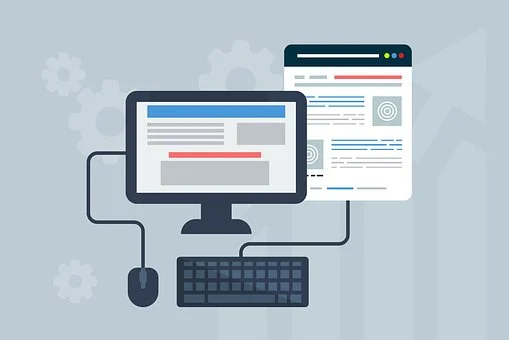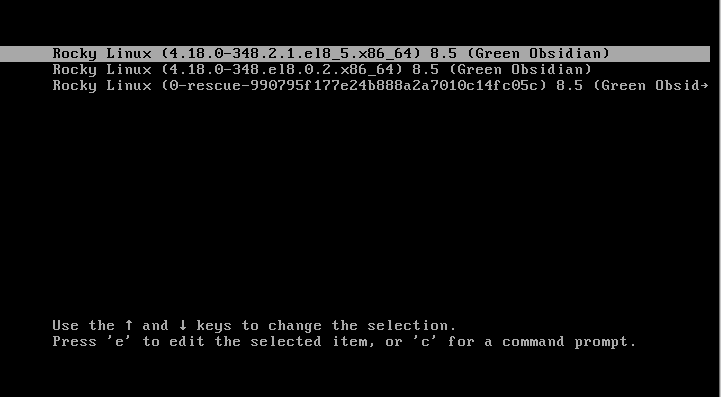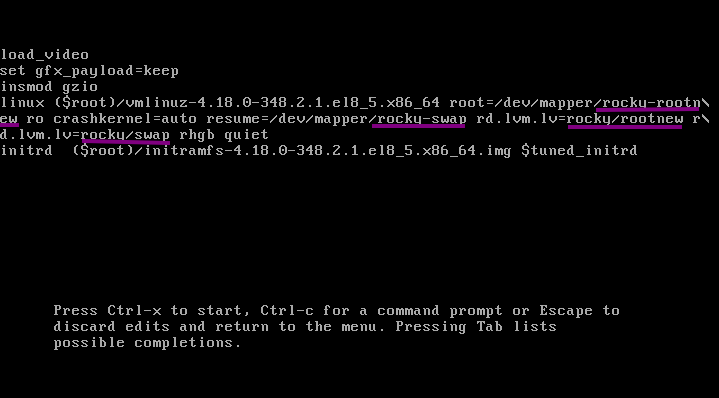Переименовываем Logical Volume и Volume Group в Centos 8 / Rocky Linux
Менеджер логических томов (logical volume manager) — подсистема операционных систем Linux и OS/2, позволяющая использовать разные области одного жёсткого диска и/или области с разных жёстких дисков как один логический том. Реализована с помощью подсистемы device mapper.
PV (Physical Volume) — физические тома
VG (Volume Group) — группа томов
LV (Logical Volume) — логические разделы
Переименовываем Logical Volume
Команды
1
2
$ sudo lvrename /dev/vg02/lvold /dev/vg02/lvnew
$ sudo lvrename vg02 lvold lvnew
Смотрим текущие параметры Logical Volume и Volume Group
1
2
3
4
$ sudo lvs
LV VG Attr LSize Pool Origin Data% Meta% Move Log Cpy%Sync Convert
root centos -wi-ao---- <7.00g
swap centos -wi-ao---- 512.00m
Переименовываем
1
2
$ sudo lvrename centos root rootnew
Renamed "root" to "rootnew" in volume group "centos"
Проверяем
1
2
3
4
$ sudo lvs
LV VG Attr LSize Pool Origin Data% Meta% Move Log Cpy%Sync Convert
rootnew centos -wi-ao---- <7.00g
swap centos -wi-ao---- 512.00m
Внимание, если на данном этапе перезагрузить ВМ, она не загрузится
Редактируем файл fstab
1
2
3
$ sudo nano /etc/fstab
...
/dev/mapper/centos-rootnew / xfs defaults 0 0
Редактируем grub для GPT (UEFI-based) систем
1
2
$ sudo nano /etc/default/grub
GRUB_CMDLINE_LINUX="crashkernel=auto resume=/dev/mapper/centos-swap rd.lvm.lv=centos/rootnew rd.lvm.lv=centos/swap rhgb quiet"
Перезагружаемся
Перед загрузкой ОС выбираем первую строку, жмем “e” и правим загрузочную запись, указывая верный Lovical Volume / Volume Group.
Жмем ctrl+x для загрузки.
Создаем новый grub.cfg файл для GPT (UEFI-based) систем
1
2
3
$ sudo grub2-mkconfig -o /boot/efi/EFI/redhat/grub.cfg # для Centos
$ sudo grub2-mkconfig -o /boot/efi/EFI/rocky/grub.cfg # для Rocky Linux
Теперь можно перезагружаться, запись grub корректна
1
$ sudo reboot
Переименовываем Volume Group
Команды
1
2
$ sudo vgrename /dev/vg02 /dev/my_volume_group
$ sudo vgrename vg02 my_volume_group
Смотрим текущие параметры Volume Group
1
2
3
$ sudo vgs
VG #PV #LV #SN Attr VSize VFree
centos 1 2 0 wz--n- <7.50g 0
Переименовываем
1
2
$ sudo vgrename centos rocky
Volume group "centos" successfully renamed to "rocky"
Проверяем
1
2
3
$ sudo lvs
VG #PV #LV #SN Attr VSize VFree
rocky 1 2 0 wz--n- <7.50g 0
Внимание, если на данном этапе перезагрузить ВМ, она не загрузится
Редактируем файл fstab
1
2
3
4
5
$ sudo nano /etc/fstab
...
/dev/mapper/rocky-rootnew / xfs defaults 0 0
...
/dev/mapper/rocky-swap none swap defaults 0 0
Редактируем grub для GPT (UEFI-based) систем
1
2
$ sudo nano /etc/default/grub
GRUB_CMDLINE_LINUX="crashkernel=auto resume=/dev/mapper/rocky-swap rd.lvm.lv=rocky/rootnew rd.lvm.lv=rocky/swap rhgb quiet"
Перезагружаемся
Перед загрузкой ОС выбираем первую строку, жмем “e” и правим загрузочную запись, указывая верный Lovical Volume / Volume Group. Жмем ctrl+x для загрузки.
Создаем новый grub.cfg файл для GPT (UEFI-based) систем
1
2
3
$ sudo grub2-mkconfig -o /boot/efi/EFI/redhat/grub.cfg # для Centos
$ sudo grub2-mkconfig -o /boot/efi/EFI/rocky/grub.cfg # для Rocky Linux
Теперь можно перезагружаться, запись grub корректна
1
$ sudo reboot